 Har du feedback?
Har du feedback?Ändra den virtuella bakgrunden från din enhet
Du kan ändra bakgrunden oavsett om du är i ett samtal eller inte.
|
Virtuella bakgrunder stöds inte på DX70- eller DX80-enheter. |
Bakgrundsalternativ:
-
Oskarp bakgrund. Kom ihåg att bakgrundsbilden kanske inte täcker din bakgrund helt och hållet och att känslig information eventuellt kan vara synlig för andra i videomötet.
-
Skärm dela dator som bakgrund (om din dator är ansluten till din skrivbordsenhet)
-
Standard bakgrundsbilder
-
Anpassad bakgrundsbild, om anpassade bilder har överförts av administratören. Om din Skrivbordsenhet är registrerad i personligt läge kan du överföra dina egna anpassade bakgrunder. Läs hur du gör nedan.
Om du vill ändra din bakgrund när som helst:
-
Tryck på
 eller svep från skärmens högra sida. Knacka på Bakgrund i kontrollpanelen som öppnas.
eller svep från skärmens högra sida. Knacka på Bakgrund i kontrollpanelen som öppnas. 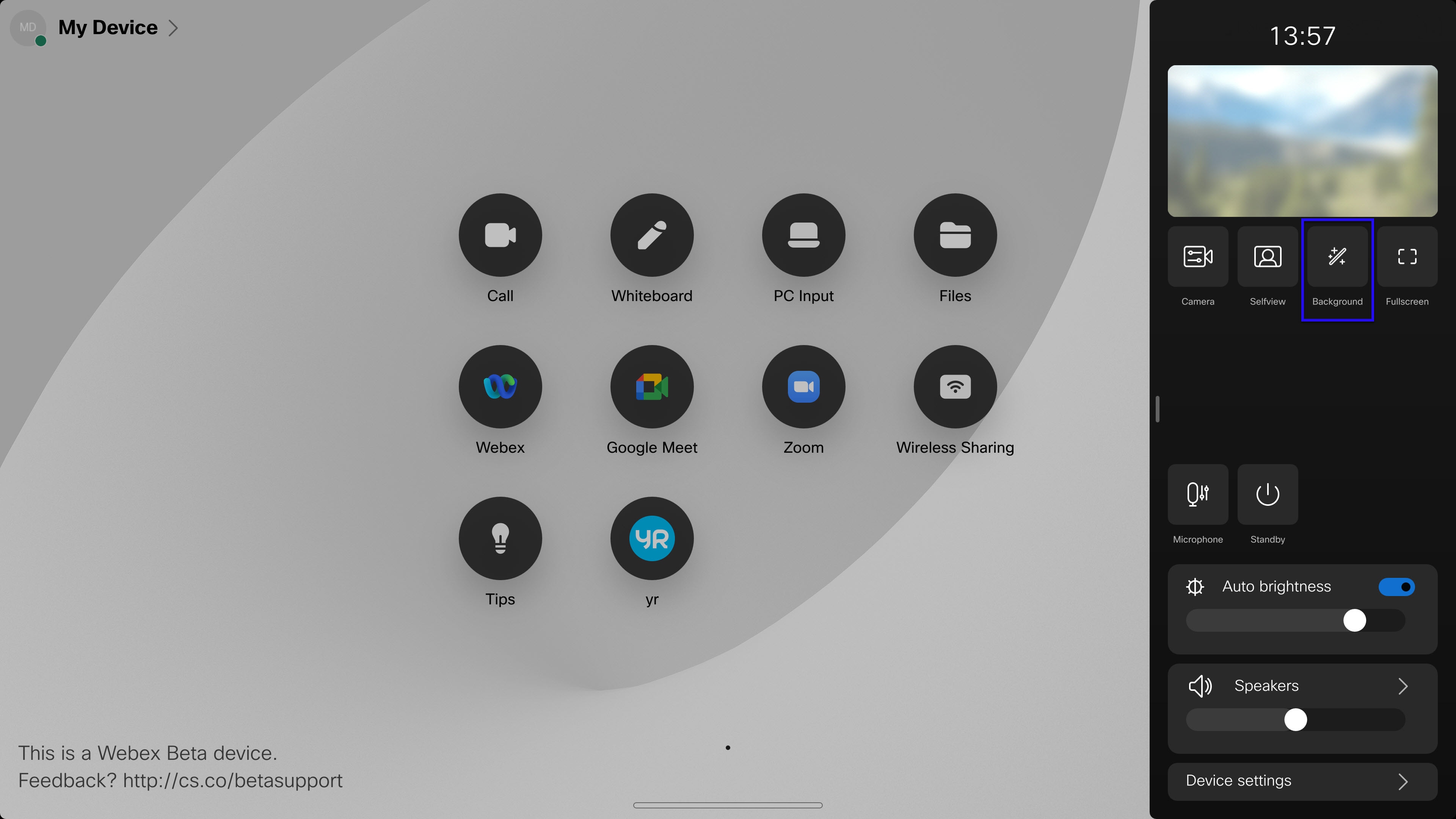
-
Du ser de tillgängliga bakgrunderna.
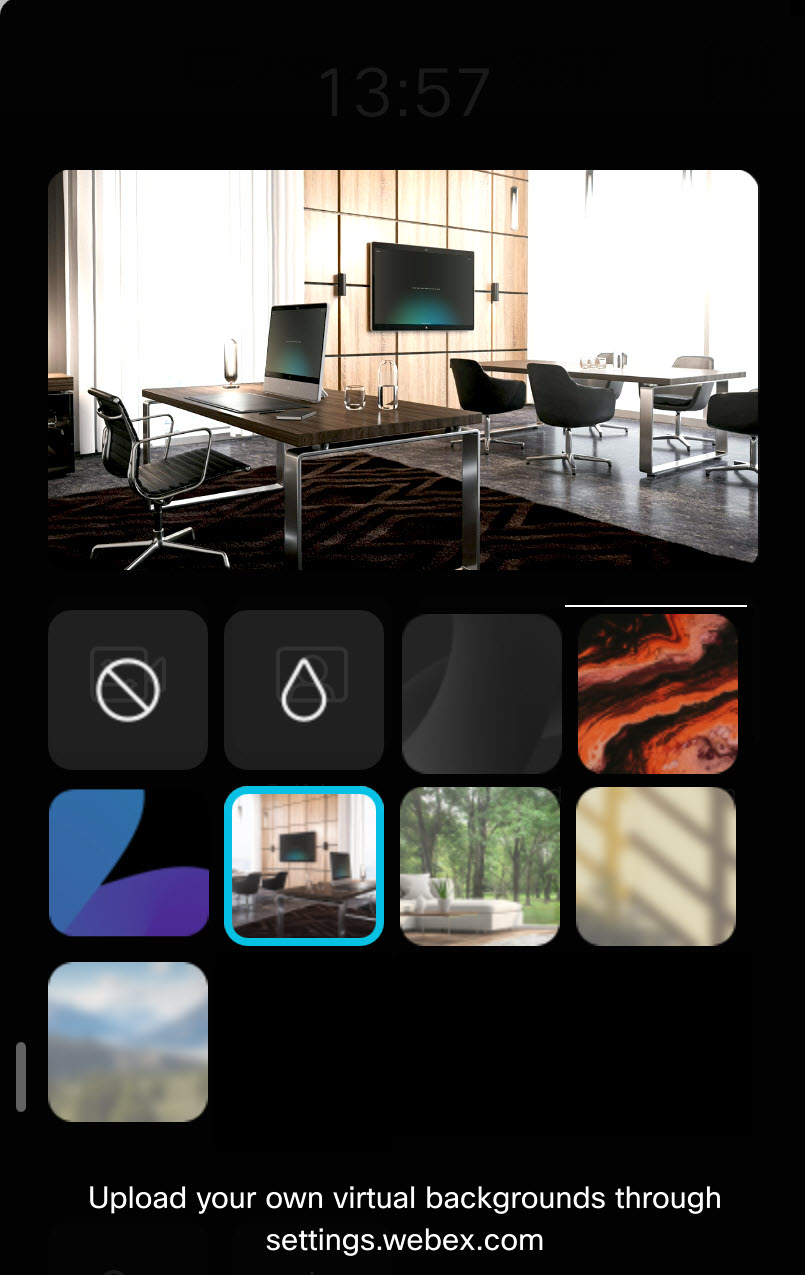
Välj ett:
-
ingen virtuell bakgrund alls
-
suddig bakgrund
-
din egen datorskärm när datorn är ansluten till enheten. Du visas framför det som finns på din dators skärm.
-
en fördefinierad bild
-
-
Tryck var som helst på skärmen för att stänga den högra sidopanelen.
Ändra bakgrund under ett samtal:
-
Tryck på skärmen för att visa samtalskontrollerna och egen bild om de inte redan visas. Tryck sedan på bakgrundsknappen i din självvy.
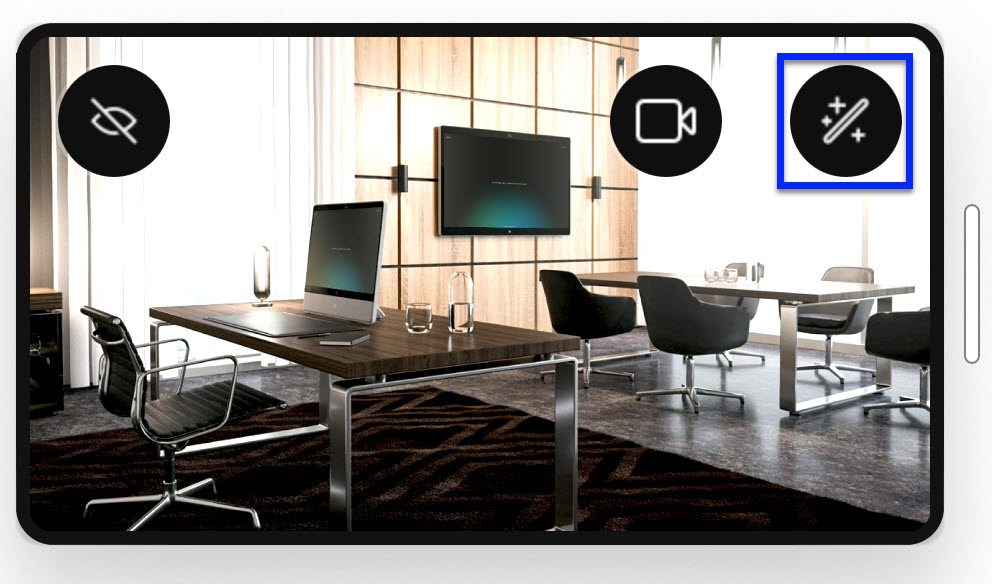
-
De tillgängliga alternativen visas. Välj en och tryck var som helst på skärmen.
Ladda upp anpassade bakgrunder till din enhet i personligt läge
Du kan använda en bild av ditt val som bakgrund, med alternativet att ladda upp upp till tre anpassade virtuella bakgrunder. Observera att din skrivbordsenhet måste vara i personligt läge. När du överför anpassade bakgrunder kan din administratör ha inaktiverat den.
Filformat som stöds: jpeg, png. Maximal filstorlek: 2,5 MB
| 1 |
Gå till user.webex.com och logga in med dina Webex-inloggningsuppgifter. |
| 2 |
Gå till Inställningar och Enheter. Välj din enhet och under klickar du på Överför. |
| 3 |
För att överföra en ny bakgrundsbild drar och släpper du en bildfil på det virtuella bakgrundsplatsen. Du kan även klicka på Välj en fil för att välja en fil från din dator. Du kan ha upp till tre anpassade virtuella bakgrunder åt gången. För att ta bort en bild håller du muspekaren över bilden och klickar på Ta bort. |


